

 |
 |
|
Начало работы (с использованием Microsoft Windows)
|
Начало работы с использованием Microsoft Windows
Эта версия данного текста относится к релизу 0.9 leJOS NXJ. Что необходимо:Java Development KitНеобходимо установить Java Development Kit (JDK) на ваш PC. Обратите внимание, что одного только окружения Java Runtime Environment (JRE) недостаточно т.к. оно не содержит компилятора. Самую "свежую" версию JDK можно скачать отсюда http://www.oracle.com/technetwork/java/javase/downloads/. Следуйте инструкциям по инсталляции. leJOS NXJ протестировано с JDK версий 1.5, 1.6, и 1.7, и не будет работать с более ранними версиями. Рекомендуется использовать JDK 1.6 или 1.7. leJOS NXJ работает только с 32-битными версиями JDK и JRE, так что даже если у вас 64-битная система, необходимо устанавливать 32-битную версию JDK. USB DriverЧтоб запустить leJOS NXJ на Microsoft Windows вам понадобится подходящий USB драйвер для PC. Если вы уже установили стандартное программное обеспечение LEGO Mindstorms NXT-G, то нужный драйвер (так называемый "Fantom" драйвер) уже установлен. Если вы не хотите устанавливать программное обеспечение LEGO на ваш PC или если вы хотите обновить Fantom-драйвер до последней версии, вы можете взять инсталлятор с официального сайта LEGO Mindstorms. Мы настоятельно рекомендуем обновить драйвер до последней версии (1.1.3 в момент написания этой статьи). Нам известно, что программное обеспечение NXT-G так же как и Fantom драйвер не устанавливаются корректно на Windows 7 Starter Edition.
Эта проблема может быть решена путём добавления одной строчки в setup.ini файл.
Здесь вы найдёте официальные инструкции от National Instruments, авторов программного обеспечения NXT-G и Fantom-драйвера. Если сказать коротко, вам нужно добавить Bluetooth StackЕсли вы хотите связываться с "кирпичом" (NXT) через Bluetooth, вам понадобится Bluetooth-dongle (такая штуковина типа флешки, которая позволяет использовать Bluetooth) или встроенная поддержка Bluetooth на вашем PC, и стек протокола Bluetooth. leJOS NXJ проверена на работоспособность с Microsoft и Widcomm стеками, но, возможно, заработает и с другими. Известно, что стек Bluesoleil вызывает проблемы. Вы можете использовать leJOS NXJ и без Bluetooth. Скачивание необходимого ПОСкачать leJOS NXJ можно с Страница скачивания leJOS NXJ. Рекомендуется использовать Windows installer, хотя есть также релиз в виде ZIP-файла который вы можете использовать, если предпочитает инсталляцию в ручном режиме. Запуск инсталлятораСкачайте 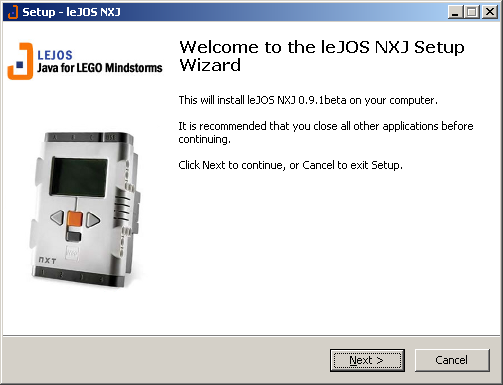
Нажмите "Next". Обратите внимание, что в этот момент инсталлятор проверяет, является ли fantom драйвер подходящим (свежим). Инсталлятор сообщит об ошибке если это не так и вы сможете выбрать либо открыть страницу загрузки Fantom драйвера либо продолжить без установки последней версии драйвера. В последнем случае связь через USB с "кирпичом" (NXT) может работать некорректно. Если установка будет продолжена, вы увидите следующее: 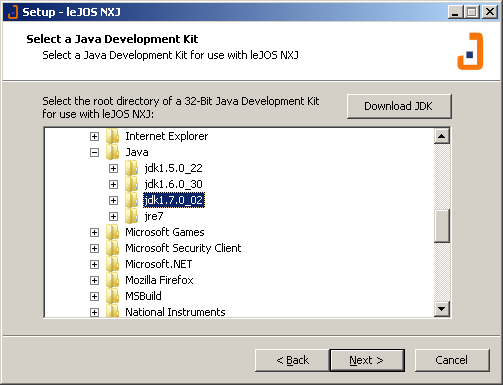
На этой странице вас просят выбрать корневой каталог для 32 битного Java Development Kit (JDK).
Вы не можете продолжать процесс установки не сделав этого. Если вам нечего устанавливать, нажмите кнопку "Download JDK", скачайте и проинсталлируйте 32-битный JDK и перезапустите инсталлятор Следующий шаг - выбор каталога для установки leJOS: 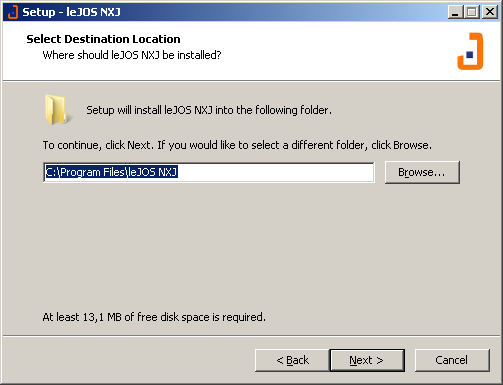
Вы можете изменить этот каталог при необходимости. Нажмите на кнопку "Browse" чтоб изменить каталог. На следующей странице вы можете выбрать компоненты для установки: 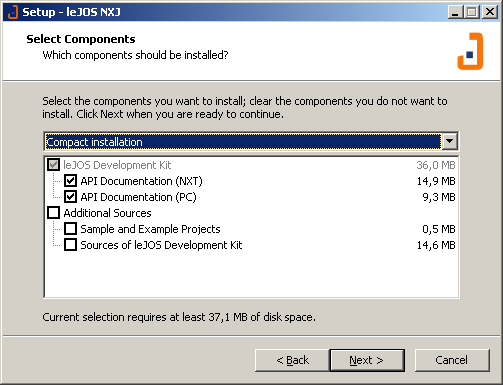
Обычно нет необходимости тут что-либо менять. Однако, вы можете пропустить установку документации (она доступна онлайн) также вы можете проинсталлировать дополнительные исходные тексты. Проекты с примерами также находятся в файле samples.zip который является частью leJOS Development Kit. Исходные тексты leJOS Development Kit могут быть использованы для модификации и пересборки самой leJOS. Обычно в этом нет необходимости, если вы планируете только разработку программ на основе leJOS и не планируете модифицировать компоненты самой leJOS. Все дополнительные исходные тексты также доступны для отдельного скачивания. Если дополнительные исходные тексты были выбраны, то каталог назначения для них может быть выбран на последующей странице. 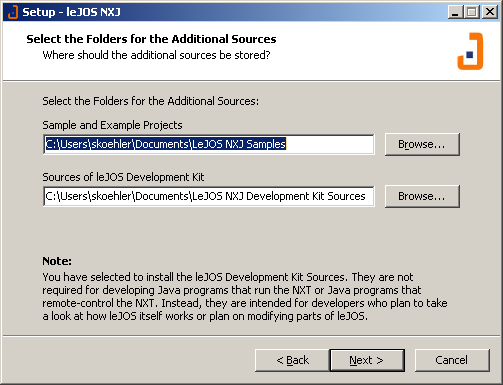
Обратите внимание, что эта страница будет пропущена, если установка дополнительных исходных текстов не была выбрана. Следующая страница позволит вам настроить каталог в меню "Пуск", куда будет установлен ярлык для запуска leJOS: 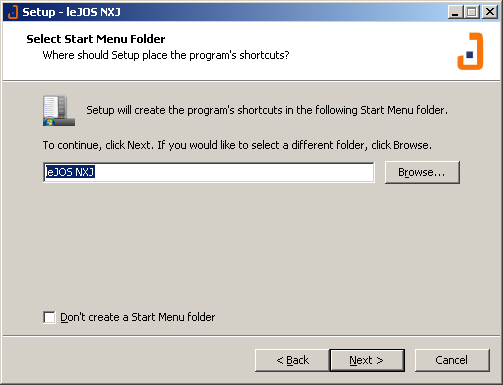
Следующая страница показывает все настройки, которые вы в итоге выбрали: 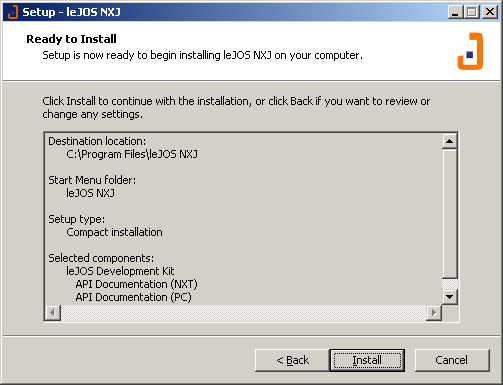
Установка начнётся, если вы нажмёте "Install". Обратите внимание, что в этот момент инсталлятор проверяет не устанавливалась ли ранее на этой машине leJOS. Если таковая найдена, то для неё будет запущена процедура удаления. Нельзя устанавливать leJOS поверх уже имеющейся без её полного удаления. 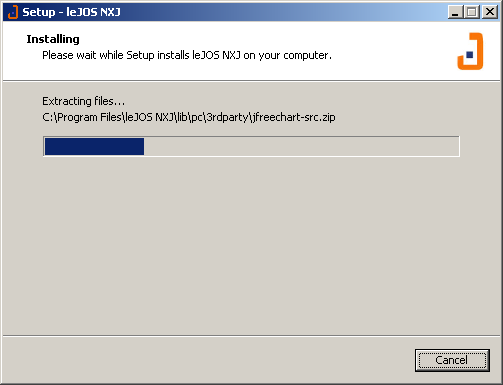
После завершения установки, появится следующая страница: 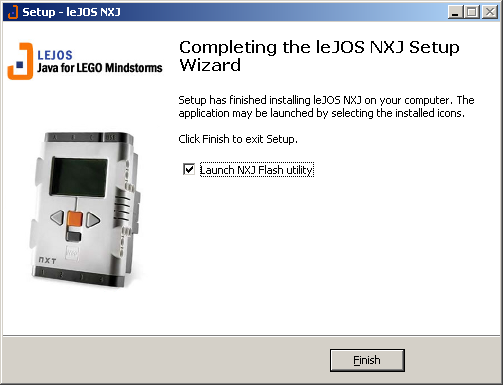
Уберите галочку "Launch NXJ Flash utility" если вы не хотите запускать графическую версию nxjflash, которая позволит вам прошить leJOS в "кирпич" (NXT). Прошивка leJOS нужна чтоб запускать любые Java-программы на кирпиче ( NXT ). Так что мы рекомендуем запустить nxjflash. Обратите внимание, что возврат к изначальной прошивке Lego возможен. Если вы выбрали NXJ Flash, вы увидите: 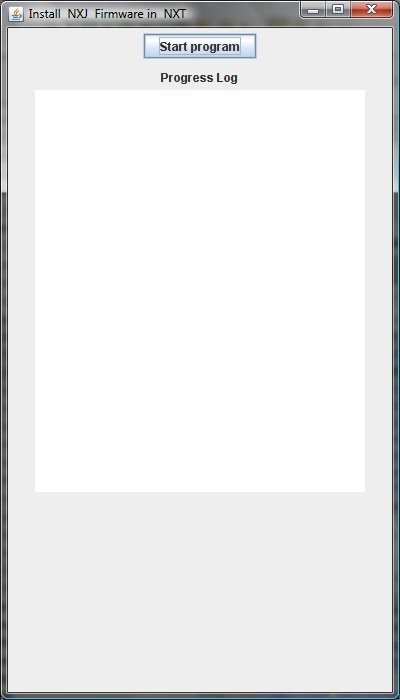
Нажмите "Start Program" и программа попросит вас подсоединить "кирпич" по USB, включить его и затем нажать "ОК": 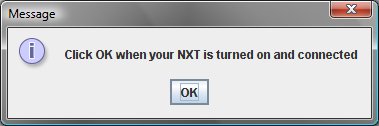
Нажмите OK и программа предупредит вас о том, что она собирается удалить все данные с "кирпича": 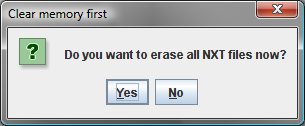
Если вы нажмёте "Yes" все файлы на кирпиче NXT будут стёрты. В любом случае программы для старой версии прошивки кирпича не будут работать с новой прошивкой корректно. Вы увидите следующее: 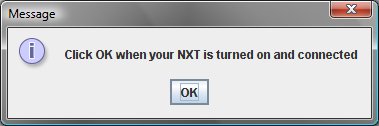
Убедитесь, что кирпич NXT подсоединён к PC по USB и включен. Затем нажмите "OK" и вы увидите сообщения о ходе прошивки наподобие таких: 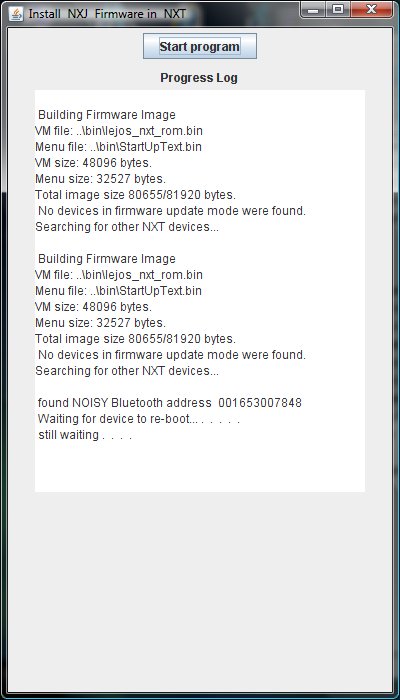
Когда кирпич NXT закончит прошиваться, программа спросит вас, не хотите ли вы прошить ещё один кирпич: 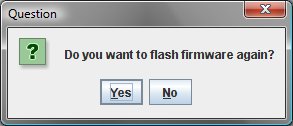
Если у вас есть другие кирпичи для перепрошивки, нажмите "Yes". Когда закончите, нажмите "No" и программа прошивки завершится, затем завершится инсталлятор, на этом всё. Пропустите следующий раздел до раздела "проверка, что инсталляция завершена корректно". Установка вручную - этот раздел я не переводилIf you have been using the GUI installer, skip this section and go to "Testing the Installation". This section described the manual install without the GUI installer. Downloading and UnzippingDownload the file called Setting up environment variablesleJOS NXJ needs to know the locations of java.exe and javac.exe. There are several possibilities
to achieve that: (1) add the bin directory of the JDK to your PATH environment variable
so that commands such as Furthermore, the NXJ_HOME variable should be set to the directory where leJOS NXJ is installed. It allows other applications, e.g. the Ant scripts, to locate the leJOS Development Kit. Also, for easy exececution of the leJOS commands on the command line, the bin folder of the leJOS distribution should be added to the PATH variable. Examples:
The Windows installer will automatically sets all three environment variables for you. Setting them manually is only required during manual installation. You can set these environment variables manually by going to Control Panel > System > Advanced > Environment Variables and creating them or editing existing values. You can set them either as user or system variables depending on whether you want leJOS NXJ to be available to all users or just the current user. Using a Command WindowYou will need to run command-line commands to test your installation and optionally to flash the firmware. If you plan to use IDE such as Eclipse or Netbeans, once you have installed your IDE, you should not need to use the command window any more. You can start a command window on Windows XP by Start > Run and typing cmd. On Vista or Windows 7, type "Command Prompt". Type Flashing the FirmwareAs leJOS NXJ is a firmware replacement, you will need to flash the firmware to your NXT. Note that this will overwrite any existing firmware. If you have the standard LEGO firmware or other third-party firmware on your NXT, existing files will be lost. However, it is possible to revert to the original Lego firmware either by using the Software provided by Lego or by using nxjflash. The 0.9.0 release increases the amount of flash memory used by the firmware and the startup menu, so the first time you flash this version of the firmware, existing leJOS NXJ files will be deleted. Make sure your NXT is attached to the PC via USB cable and switch it on by pressing the orange button.
Open a command line prompt (as described above) and either type the command
If you chose If you chose Проверка, что инсталляция завершена корректно.Вы можете проверить, что установка произведена корректно, выполнив шаги по написанию вашей первой программы для leJOS, которые изложены в следующей части этого руководства. |
|